
Πίνακας περιεχομένων:
- Βήμα 1: Απαιτούμενα εξαρτήματα:
- Βήμα 2: Διαμόρφωση και δυνατότητες καρφιτσών
- Βήμα 3: Εγκαταστήστε τους πίνακες ESP 32 στο Arduino IDE
- Βήμα 4: Κωδικός
- Βήμα 5: Σχήματα για τον προγραμματισμό του πίνακα
- Βήμα 6: Μεταφόρτωση του κώδικα
- Βήμα 7: Λήψη IP από τη σειριακή οθόνη
- Βήμα 8: Timeρθε η ώρα να ελέγξετε τη ροή βίντεο
- Συγγραφέας John Day [email protected].
- Public 2024-01-30 08:35.
- Τελευταία τροποποίηση 2025-01-23 14:39.


Το ESP32-CAM είναι μια πολύ μικρή μονάδα κάμερας με το τσιπ ESP32-S που κοστίζει περίπου 10 $. Εκτός από την κάμερα OV2640 και πολλά GPIO για σύνδεση περιφερειακών, διαθέτει επίσης υποδοχή κάρτας microSD που μπορεί να είναι χρήσιμη για την αποθήκευση εικόνων που λαμβάνονται με την κάμερα ή για την αποθήκευση αρχείων για εξυπηρέτηση πελατών.
Βήμα 1: Απαιτούμενα εξαρτήματα:

Αγοράστε το φθηνά:
ESP CAM:
www.utsource.net/itm/p/8673370.html
FTDI:
///////////////////////////////////////////////////////////////
ESP 32 Cam Board:
www.banggood.in/Geekcreit-ESP32-CAM-WiFi-B…
www.banggood.in/3-Pcs-Geekcreit-ESP32-CAM-…
FTDI:
Βήμα 2: Διαμόρφωση και δυνατότητες καρφιτσών

Η μικρότερη μονάδα 802.11b/g/n Wi-Fi BT SoCLow
CPU ισχύος 32-bit, μπορεί επίσης να εξυπηρετήσει τον επεξεργαστή εφαρμογών
Ταχύτητα ρολογιού έως 160MHz, συνολική υπολογιστική ισχύς έως 600 DMIPS
Ενσωματωμένο SRAM 520 KB, εξωτερικό 4MPSRAM
Υποστηρίζει UART/SPI/I2C/PWM/ADC/DAC
Υποστήριξη OV2640 και OV7670 κάμερες, ενσωματωμένη λάμπα φλας
Υποστήριξη μεταφόρτωσης εικόνας WiFI
Υποστήριξη κάρτας TF Υποστηρίζει πολλαπλές λειτουργίες ύπνου
Ενσωματωμένο Lwip και FreeRTOS Υποστηρίζει τον τρόπο λειτουργίας STA/AP/STA+AP
Υποστηρίξτε την τεχνολογία Smart Config/AirKiss
Υποστήριξη σειριακής θύρας για τοπικές και απομακρυσμένες αναβαθμίσεις υλικολογισμικού (FOTA)
Καρφίτσες που χρησιμοποιούνται για συσκευή ανάγνωσης καρτών microSD: GPIO 14: CLKGPIO 15: CMDGPIO 2: Δεδομένα 0GPIO 4: Δεδομένα 1 (επίσης συνδεδεμένα με το ενσωματωμένο LED) GPIO 12: Δεδομένα 2GPIO 13: Δεδομένα 3
Βήμα 3: Εγκαταστήστε τους πίνακες ESP 32 στο Arduino IDE


Ανατρέξτε σε αυτό το βίντεο για να προσθέσετε πίνακες ESP32 στο Arduino IDE
Σύνδεσμος πίνακα ESP 32:
Βήμα 4: Κωδικός

Στο Arduino IDE, μεταβείτε στο Αρχείο> Παραδείγματα> ESP32> Κάμερα και ανοίξτε το παράδειγμα του CameraWebServer.
OR Κατεβάστε τον κωδικό από εδώ:
electronicguru.in/wp-content/uploads/2019/…
Βήμα 5: Σχήματα για τον προγραμματισμό του πίνακα
Το ESP32-CAM δεν διαθέτει υποδοχή USB, οπότε πρέπει να χρησιμοποιήσετε το FTDI για να ανεβάσετε κώδικα μέσω των ακίδων U0R και U0T (σειριακές ακίδες) στον πίνακα ESP32 CAM.
Ανατρέξτε στα παρακάτω σχήματα
Βήμα 6: Μεταφόρτωση του κώδικα
Πριν από τη μεταφόρτωση του κώδικα, πρέπει να εισαγάγετε τα διαπιστευτήριά σας wifi στο ακόλουθο μέρος του κώδικα:
const char* ssid = "REPLACE_WITH_YOUR_SSID";
const char* password = "REPLACE_WITH_YOUR_PASSWORD";
και βεβαιωθείτε ότι έχετε επιλέξει τη σωστή μονάδα κάμερας.
Καθώς εδώ χρησιμοποιούμε το Μοντέλο AI-THINKER, οπότε επιλέξτε το παρακάτω
#define CAMERA_MODEL_AI_THINKER
ακολουθήστε αυτά τα βήματα για να ανεβάσετε τον κώδικα: Μεταβείτε στα Εργαλεία> Πίνακας και επιλέξτε ESP32 Wrover Module Μεταβείτε στα Εργαλεία> Θύρα και επιλέξτε τη θύρα COM στην οποία είναι συνδεδεμένο το ESP32Στο Εργαλεία> Σχέδιο διαμερίσματος, επιλέξτε «Huge APP (3MB No OTA)« Στη συνέχεια, κάντε κλικ το κουμπί μεταφόρτωσης για να ανεβάσετε τον κωδικό.
Βήμα 7: Λήψη IP από τη σειριακή οθόνη

Στη συνέχεια, αφαιρέστε το βραχυκυκλωτήρα που είναι συνδεδεμένος μεταξύ GPIO0 & GND, Ανοίξτε το Serial Monitor με το ρυθμό baud: 115200. Πατήστε το κουμπί Reset του ESP32-CAM on-board και περιμένετε να εμφανιστεί η IP και περιμένετε για λίγα δευτερόλεπτα και μετά πατήστε ξανά reset.
Βήμα 8: Timeρθε η ώρα να ελέγξετε τη ροή βίντεο


Ανοίξτε το πρόγραμμα περιήγησής σας και βεβαιωθείτε ότι ο υπολογιστής σας είναι συνδεδεμένος στο ίδιο δίκτυο με το ESP32 CAM και, στη συνέχεια, πληκτρολογήστε την IP και κάντε κλικ στο κουμπί ροής και θα λάβετε παρόμοια ροή βίντεο.
Για αναλυτικές πληροφορίες, δείτε το βίντεο.
Συνιστάται:
Πώς να δημιουργήσετε και να εισαγάγετε έναν πίνακα και να προσθέσετε επιπλέον στήλες και/ή σειρές σε αυτόν τον πίνακα στο Microsoft Office Word 2007: 11 βήματα

Πώς να δημιουργήσετε και να εισαγάγετε έναν πίνακα και να προσθέσετε επιπλέον στήλες και/ή σειρές σε αυτόν τον πίνακα στο Microsoft Office Word 2007: Είχατε ποτέ πολλά δεδομένα με τα οποία εργάζεστε και σκεφτήκατε τον εαυτό σας … " πώς μπορώ να κάνω όλα αυτά τα δεδομένα φαίνονται καλύτερα και είναι πιο εύκολα κατανοητά; " Αν ναι, τότε η απάντησή σας μπορεί να είναι ένας πίνακας στο Microsoft Office Word 2007
$ 9 RTSP Video Streamer Χρησιμοποιώντας τον πίνακα ESP32-CAM: 3 βήματα

$ 9 RTSP Video Streamer Χρησιμοποιώντας τον πίνακα ESP32-CAM: Αυτή η ανάρτηση θα σας δείξει πώς μπορείτε να δημιουργήσετε μια συσκευή ροής βίντεο αξίας $ 9 που χρησιμοποιεί RTSP και την πλακέτα ESP32-CAM. Το σκίτσο μπορεί να διαμορφωθεί για σύνδεση σε υπάρχον δίκτυο WiFi ή μπορεί επίσης να δημιουργήσει το δικό του σημείο πρόσβασης στο οποίο μπορείτε να συνδεθείτε, σε
Κάμερα Web μέσω WiFi για OBS: 5 βήματα
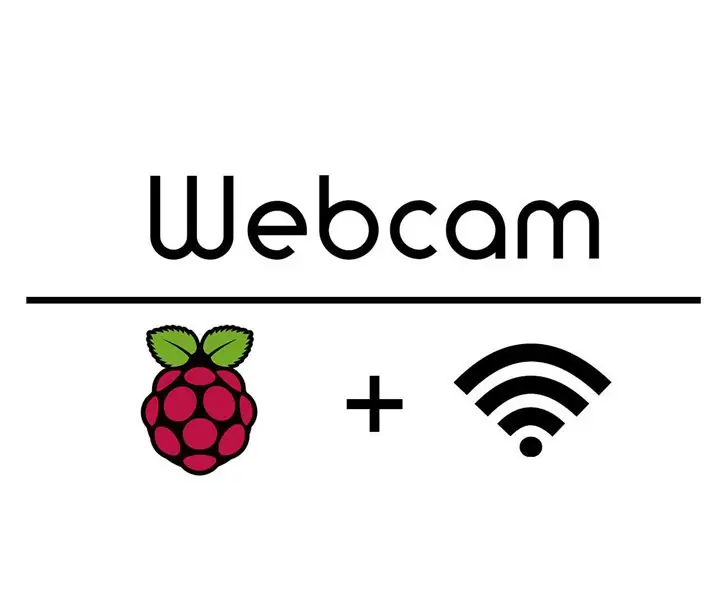
Κάμερα μέσω WiFi για OBS: wantedθελα να μπορώ να χρησιμοποιώ την κάμερα για ροή χωρίς να είμαι συνδεδεμένος στον υπολογιστή μου. Ευτυχώς, το Raspberry Pi υπάρχει και μπόρεσα να χρησιμοποιήσω ένα για ρεύμα μαγειρέματος! Αυτό το Instructable βρίσκεται δίπλα σε αυτό το βίντεο YouTube που έφτιαξα: Εάν χρειάζεστε κάποια προσθήκη
Χρήση του πίνακα αισθητήρων Complex Arts για τον έλεγχο καθαρών δεδομένων μέσω WiFi: 4 βήματα (με εικόνες)

Χρήση του πίνακα αισθητήρων Complex Arts για τον έλεγχο καθαρών δεδομένων μέσω WiFi: Θέλατε ποτέ να πειραματιστείτε με τον έλεγχο χειρονομίας; Κάνετε τα πράγματα να κινούνται με μια κίνηση του χεριού σας; Ελέγξτε τη μουσική με μια συστροφή του καρπού σας; Αυτό το Instructable θα σας δείξει πώς! Το Complex Arts Sensor Board (complexarts.net) είναι μια ευέλικτη μικρο
Μοντέλο ασύρματου γερανού (SMART BOT) Με κάμερα κατασκοπείας μέσω δικτύου (wifi ή Hotspot): 8 βήματα

Μοντέλο ασύρματου γερανού (SMART BOT) Με κάμερα κατασκοπείας μέσω δικτύου (wifi ή Hotspot): Για να κάνουμε οποιοδήποτε έργο, περνάμε κάποια βήματα:-αναζήτηση ιδεών που σχετίζονται με έργα χρέωση υλικών που απαιτούνται για το έργο πειράματα σε PCB και breadboard
